Comment créer une réunion récurrente dans Outlook?
Vous recherchez un moyen facile et efficace de planifier des réunions récurrentes dans Outlook? Que vous soyez un professionnel occupé, un étudiant ou un parent au foyer, Outlook peut vous simplifier la vie en vous aidant à gérer et à structurer vos rendez-vous. Dans cet article, nous vous montrerons comment créer une réunion récurrente dans Outlook en quelques étapes faciles. Avec notre aide, vous pourrez gagner du temps et de l'énergie en planifiant facilement des rendez-vous. Alors, commençons!
Comment créer une réunion récurrente dans Outlook?
- Ouvrez Outlook et cliquez sur l'onglet «Calendrier» en bas à gauche de l'écran.
- Cliquez sur le bouton «Nouvelle réunion» dans l'onglet «Accueil» du ruban.
- Entrez les détails de la réunion et cliquez sur «Planifier l'assistant» dans le groupe «Show» de l'onglet «Meeting».
- Cliquez sur le bouton «Récurrence» dans le groupe «Options» de l'onglet «Montat».
- Sélectionnez le modèle de récidive dans la boîte de dialogue «Récurrence».
- Cliquez sur «OK» pour enregistrer les modifications.
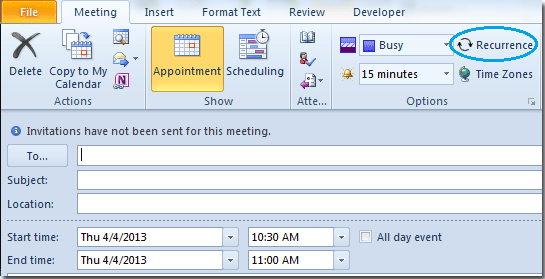
Étapes pour configurer des réunions récurrentes dans Outlook
La création d'une réunion récurrente dans Outlook aide à organiser votre horaire de travail. Il réduit également le temps consacré à la mise en place de réunions car vous pouvez organiser une réunion pendant plusieurs semaines ou mois à l'avance. Cet article vous guidera à travers les étapes pour organiser une réunion récurrente dans Outlook.
Étape 1: Calendrier d'accès à Outlook
La première étape pour mettre en place une réunion récurrente dans Outlook consiste à accéder au calendrier Outlook. Vous pouvez le faire en ouvrant Outlook, en cliquant sur l'onglet «Calendrier» dans le volet de navigation, puis en sélectionnant l'option «Nouveau rendez-vous». Cela ouvrira une nouvelle fenêtre où vous pourrez créer votre réunion.
Étape 2: Configurer les détails de la réunion
L'étape suivante consiste à saisir les détails de votre réunion tels que le sujet, l'emplacement, l'heure de début, l'heure de fin et d'autres détails nécessaires. Vous pouvez également ajouter les participants à la réunion en cliquant sur le bouton «Ajouter les participants».
Étape 3: Configurer les détails de la récidive
Une fois que vous avez entré les détails nécessaires de votre réunion, vous pouvez désormais mettre en place les détails de récidive de votre réunion. Pour ce faire, cliquez sur le bouton «Récurrence» en haut de la fenêtre. Cela ouvrira une nouvelle fenêtre où vous pouvez configurer la fréquence de récidive, la date de début et la date de fin de votre réunion.
Étapes pour modifier / supprimer les réunions récurrentes dans Outlook
Une fois que vous avez réussi à organiser une réunion récurrente dans Outlook, vous devrez peut-être le modifier ou le supprimer à un moment donné. Voici les étapes pour modifier ou supprimer les réunions récurrentes dans Outlook.
Étape 1: Calendrier d'accès à Outlook
La première étape pour modifier ou supprimer une réunion récurrente dans Outlook est d'accéder au calendrier Outlook. Vous pouvez le faire en ouvrant Outlook, en cliquant sur l'onglet «Calendrier» dans le volet de navigation, puis en sélectionnant l'option «Nouveau rendez-vous». Cela ouvrira une nouvelle fenêtre où vous pourrez consulter vos réunions existantes.
Étape 2: Sélectionnez la réunion pour modifier / supprimer
Une fois la fenêtre ouverte, vous pouvez sélectionner la réunion que vous souhaitez modifier ou supprimer. Vous pouvez le faire en cliquant sur la réunion et en sélectionnant l'option «Modifier le rendez-vous». Cela ouvrira une autre fenêtre où vous pouvez apporter les modifications nécessaires à votre réunion ou la supprimer entièrement.
Étapes pour inviter les participants externes à des réunions récurrentes dans Outlook
Si vous devez inviter les participants externes à vos réunions récurrentes dans Outlook, vous pouvez le faire en suivant les étapes ci-dessous.
Étape 1: Calendrier d'accès à Outlook
La première étape pour inviter les participants externes à vos réunions récurrentes dans Outlook est d'accéder au calendrier Outlook. Vous pouvez le faire en ouvrant Outlook, en cliquant sur l'onglet «Calendrier» dans le volet de navigation, puis en sélectionnant l'option «Nouveau rendez-vous». Cela ouvrira une nouvelle fenêtre où vous pourrez créer votre réunion.
Étape 2: Ajouter les participants externes
Une fois la fenêtre ouverte, cliquez sur le bouton «Ajouter les participants» et entrez l'adresse e-mail des participants externes que vous souhaitez inviter. Vous pouvez également ajouter un message à l'invitation si vous le souhaitez.
Étape 3: Envoyez l'invitation
Une fois que vous avez ajouté vos participants externes, cliquez sur le bouton «Envoyer» pour envoyer l'invitation. Les participants externes recevront une invitation à votre réunion dans leur boîte de réception.
FAQ connexe
Q1: Qu'est-ce qu'une réunion récurrente dans Outlook?
Une réunion récurrente dans Outlook est une réunion qui se produit plusieurs fois selon un horaire régulier. C'est un moyen pratique de planifier des réunions dans Outlook, car elle élimine la nécessité de créer manuellement plusieurs réunions avec les mêmes détails. Ce type de réunion peut être utilisé pour les réunions d'équipe régulières, les réunions des clients et tout autre type de rendez-vous qui se répète à intervalles réguliers.
Q2: Comment créer une réunion récurrente dans Outlook?
Pour créer une réunion récurrente dans Outlook, ouvrez le calendrier Outlook et sélectionnez le bouton «Nouvelle réunion». Entrez les détails de la réunion, y compris le sujet, l'emplacement, les participants et toute autre information pertinente. Ensuite, dans la section «Récurrence», sélectionnez le type de récidive que vous souhaitez et définissez la fréquence, la durée et les dates de début et de fin. Lorsque vous avez fini d'effectuer les modifications nécessaires, cliquez sur «Envoyer» pour créer la réunion.
Q3: Comment modifier les paramètres de récidive?
Pour modifier une réunion récurrente existante dans Outlook, ouvrez le calendrier Outlook et sélectionnez la réunion que vous souhaitez modifier. Dans la section «Récurrence», vous pouvez modifier la fréquence, la durée et les dates de début et de fin. Lorsque vous avez fini d'effectuer les modifications nécessaires, cliquez sur «Envoyer» pour mettre à jour la réunion.
Q4: Comment ajouter plus d'instances de récidive?
Pour ajouter des instances de récidive supplémentaires à une réunion récurrente existante dans Outlook, ouvrez le calendrier Outlook et sélectionnez la réunion que vous souhaitez modifier. Dans la section «Récurrence», sélectionnez le bouton «Ajouter ou supprimer les instances». Vous pouvez ensuite ajouter des instances de récidive supplémentaires ou supprimer celles existantes. Lorsque vous avez fini d'effectuer les modifications nécessaires, cliquez sur «Envoyer» pour mettre à jour la réunion.
Q5: Comment supprimer une réunion récurrente?
Pour supprimer une réunion récurrente dans Outlook, ouvrez le calendrier Outlook et sélectionnez la réunion que vous souhaitez supprimer. Dans la section «Récurrence», sélectionnez le bouton «Supprimer la série». Il vous sera ensuite demandé de confirmer la suppression. Lorsque vous avez confirmé la suppression, cliquez sur «Envoyer» pour supprimer la réunion.
Q6: Comment supprimer une seule instance d'une réunion récurrente?
Pour supprimer une seule instance d'une réunion récurrente dans Outlook, ouvrez le calendrier Outlook et sélectionnez la réunion que vous souhaitez supprimer. Dans la section «Récurrence», sélectionnez le bouton «Supprimer l'instance». Il vous sera ensuite demandé de confirmer la suppression. Lorsque vous avez confirmé la suppression, cliquez sur «Envoyer» pour supprimer l'instance de réunion.
Réunion récurrente dans Outlook pour les équipes
La création d'une réunion récurrente dans Outlook est un excellent moyen de rester organisé et productif. Avec quelques étapes simples, vous pouvez installer rapidement et facilement une réunion qui se produit régulièrement. De la mise en place des détails de la réunion aux participants invitants, Outlook vous permet de rester facilement au top de vos réunions. Avec l'aide d'Outlook, vous pouvez vous assurer de ne plus jamais oublier une autre réunion importante.




















